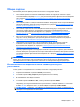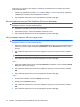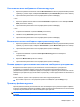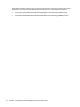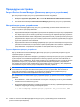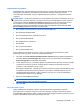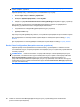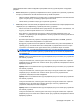ProtectTools (select models only) - Windows XP, Windows Vista, Windows 7
Table Of Contents
- Безопасность: введение
- Приступая к работе
- Настройка системы
- Настройка приложений
- Добавление средств управления
- HP ProtectTools Security Manager (Диспетчер безопасности)
- Процедуры настройки
- Общие задачи
- Диспетчер паролей
- Для веб-страниц и программ, учетные записи для которых еще не созданы
- Для веб-страниц и программ, учетные записи для которых уже созданы
- Добавление учетных записей
- Изменение учетных записей
- Использование меню учетных записей
- Группировка учетных записей по категориям
- Управление учетными записями
- Оценка надежности пароля
- Параметры значка диспетчера паролей
- Параметры
- Учетные данные
- Персональная идентификационная карта
- Настройка предпочтений
- Резервное копирование и восстановление данных
- Добавление приложений
- Состояние приложений безопасности
- Диспетчер паролей
- Drive Encryption (Шифрование диска) для HP ProtectTools (только на некоторых моделях)
- Privacy Manager (Диспетчер конфиденциальности) для HP ProtectTools (только на некоторых моделях)
- Процедуры настройки
- Запуск Privacy Manager (Диспетчер конфиденциальности)
- Управление сертификатами Privacy Manager (Диспетчер конфиденциальности)
- Запрос и установка сертификата Privacy Manager (Диспетчер конфиденциальности)
- Просмотр сведений о сертификате Privacy Manager
- Обновление сертификата Privacy Manager
- Настройка сертификата Privacy Manager по умолчанию
- Удаление сертификата Privacy Manager
- Восстановление сертификата Privacy Manager
- Отзыв сертификата Privacy Manager
- Управление доверенными контактами
- Общие задачи
- Использование Privacy Manager (Диспетчер конфиденциальности) с Microsoft Outlook
- Использование Privacy Manager (Диспетчер конфиденциальности) в документах Microsoft Office 2007
- Настройка Privacy Manager (Диспетчер конфиденциальности) для Microsoft Office
- Подписание документа Microsoft Office
- Добавление строки подписи при подписании документа Microsoft Word или Microsoft Excel
- Шифрование документа Microsoft Office
- Удаление шифрования документа Microsoft Office
- Отправка зашифрованного документа Microsoft Office
- Просмотр подписанного документа Microsoft Office
- Просмотр зашифрованного документа Microsoft Office
- Использование Privacy Manager (Диспетчер конфиденциальности) в Windows Live Messenger
- Запуск сеанса разговора с использованием Privacy Manager (Диспетчер конфиденциальности)
- Настройка Privacy Manager (Диспетчер конфиденциальности) для Windows Live Messenger
- Беседа в окне разговора с использованием диспетчера конфиденциальности
- Просмотр журнала разговора
- Дополнительные задачи
- Процедуры настройки
- File Sanitizer (Очистка файлов) для HP ProtectTools
- Уничтожение
- Очистка свободного пространства
- Процедуры настройки
- Общие задачи
- Использование последовательности клавиш для запуска уничтожения
- Использование значка File Sanitizer (Очистка файлов)
- Уничтожение одного объекта вручную
- Уничтожение всех выбранных объектов вручную
- Включение очистки свободного пространства вручную
- Отмена процесса уничтожения или очистки свободного пространства
- Просмотр файлов журнала
- Device Access Manager (Диспетчер доступа к устройствам) для HP ProtectTools (только на некоторых мод ...
- LoJack Pro для HP ProtectTools
- Устранение неполадок
- Глоссарий
- Указатель

Пример 5. Если пользователю или группе разрешен доступ на чтение и запись для
устройства или класса устройств,
этому же пользователю, этой же группе или члену этой группы может быть отдельно
запрещен доступ на запись или чтение и запись для этого же устройства или
устройства, находящегося ниже в иерархии.
Пример 6. Если пользователю или
группе запрещен доступ на чтение и запись для
устройства или класса устройств,
этому же пользователю, этой же группе или члену этой группы может быть отдельно
разрешен доступ на чтение или чтение и запись для устройства, находящегося ниже в
иерархии устройств.
Запрет доступа для пользователя или группы
Чтобы запретить пользователю или группе доступ к
устройству или классу устройств, выполните
следующие действия.
1. На левой панели HP ProtectTools Administrative Console (Консоль администрирования)
выберите пункт Device Access Manager (Диспетчер доступа к устройствам), затем выберите
Device Class Configuration (Настройка классов устройств).
2. В списке устройств выберите класс устройства, который требуется настроить.
●
Класс устройств
●
Все устройства
●
Отдельное устройство
3. В разделе User/Groups (Пользователи и группы) выберите пользователя или
группу,
которым требуется запретить доступ.
4. Щелкните Deny (Запретить) справа от пользователя или группы.
5. Щелкните значок Save (Сохранить).
ПРИМЕЧАНИЕ. Если пользователю одновременно установлены разрешение и запрет на
доступ к одному уровню устройств в иерархии, запрет на доступ имеет более высокий приоритет.
Разрешение доступа для пользователя или группы
Чтобы разрешить пользователю или группе доступ к устройству или классу устройств, выполните
следующие действия.
1. На левой панели HP ProtectTools Administrative Console (Консоль администрирования)
выберите пункт Device Access Manager (Диспетчер доступа к устройствам), затем выберите
Device Class Configuration (Настройка классов устройств).
2. В списке устройств выберите один из следующих пунктов.
●
Класс устройств
●
Все устройства
●
Отдельное устройство
3. Щелкните Add (Добавить).
82 Глава 10 Device Access Manager (Диспетчер доступа к устройствам) для HP ProtectTools
(только на некоторых моделях)